4.2.1 Перенос сайту WordPress на новий домен
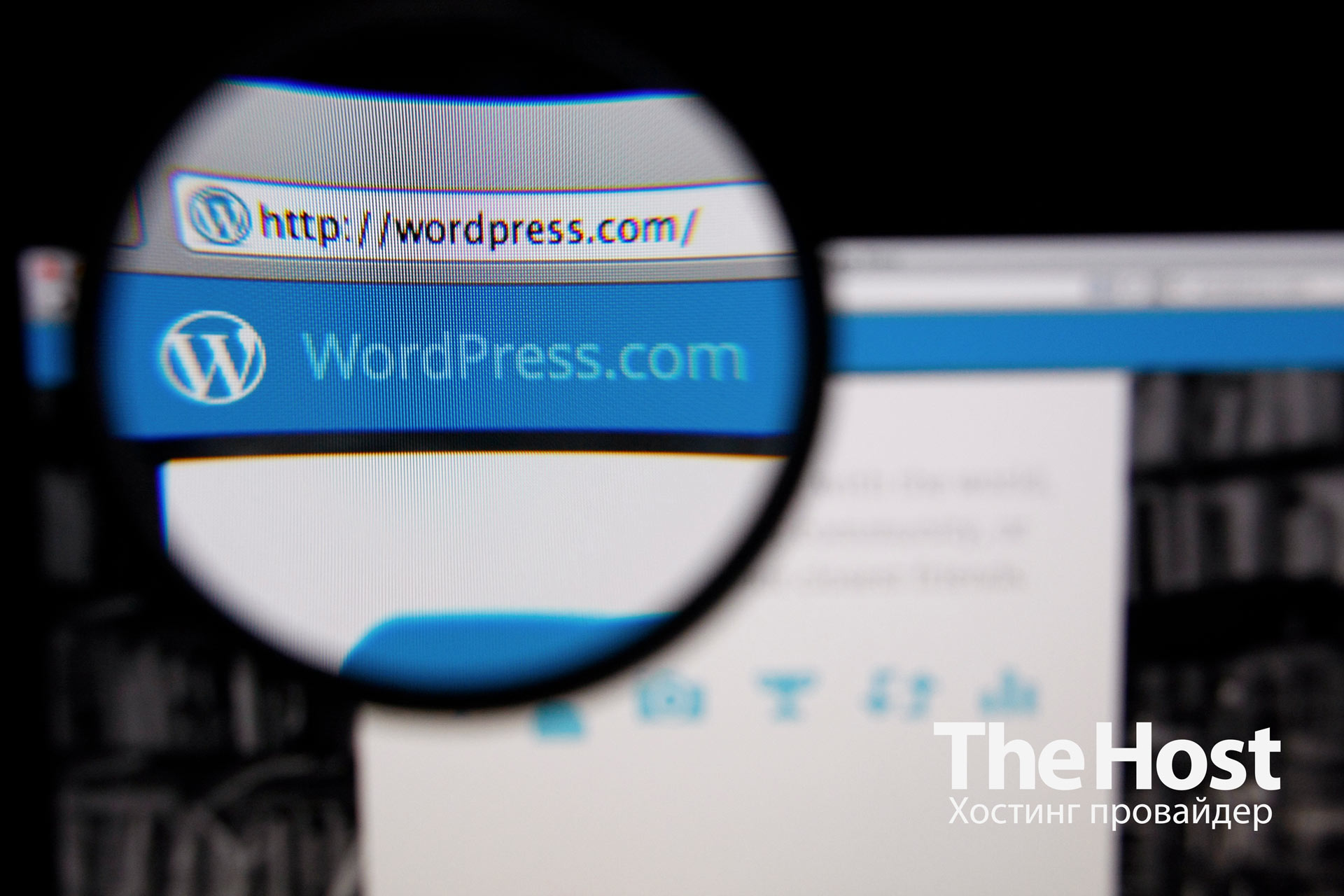
Підготовка до переносу
Перш ніж розпочати перенос, вам потрібно виконати дві речі:
- скопіювати всі файли з директорії старого домену в директорію нового;
- обов’язково створити резервну копію бази даних сайту, щоб мати можливість повернути її до попереднього стану.
Припустимо, що всі дії були успішно виконані. Тепер у директорії Вашого нового домену присутні всі файли попереднього сайту. Змусити сайт корректно працювати за новою адресою можливо одним із двох способів.
За допомогою адмін-панелі WordPress
Це найпростіший спосіб, який вимагає від вас мінімум дій.
1. Увійдіть в адмін-панель вашого сайту та перейдіть на сторінку Налаштування — Загальне.
2. У полях Адреса WordPress (URL) та Адреса сайту (URL) вкажіть URL нового домену та підтвердіть зміни, натиснувши кнопку Зберегти зміни.
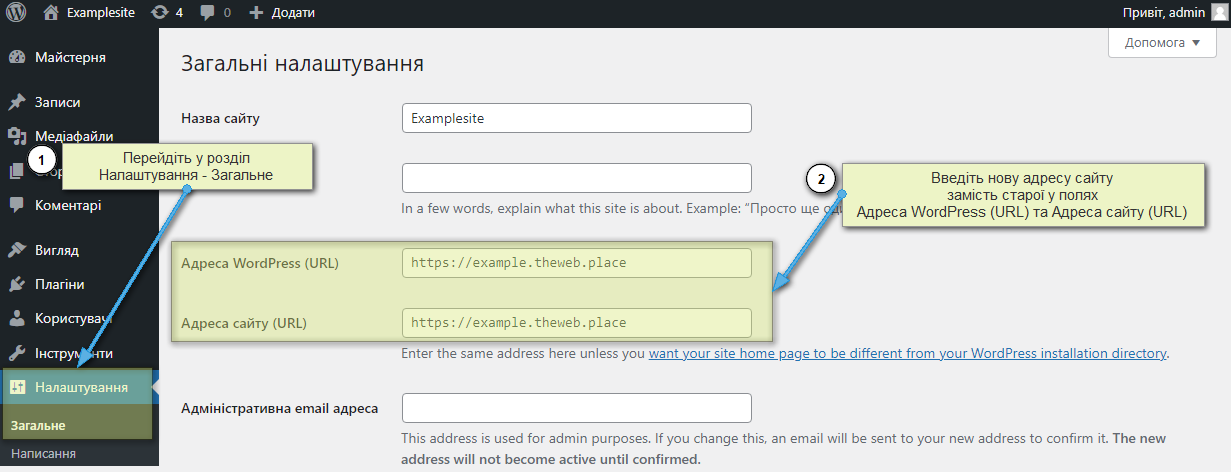
3. Готово. Тут же WordPress переадресує вас на сторінку входу до адмін-інтерфейсу, але вже за новою адресою.
За допомогою phpMyAdmin
1. Увійдіть в phpMyAdmin та виберіть базу даних Вашого сайту.
2. Натисніть на вкладку SQL та послідовно виконайте наступні 3 запити, замінивши http://domain.com і http://newdomain.com в прикладах на відповідно старий і новий адреси сайту (зверніть увагу, що в кінці адреси не повинні містити символ “/”):
UPDATE wp_options
SET option_value = replace(option_value, 'http://domain.com', 'http://newdomain.com')
WHERE option_name = 'home' OR option_name = 'siteurl';
UPDATE wp_posts
SET guid = replace(guid, 'http://domain.com','http://newdomain.com');
UPDATE wp_posts
SET post_content = replace(post_content, 'http://domain.com', 'http://newdomain.com');
3. Готово. Тепер сайт буде відкриватися за новою адресою.


